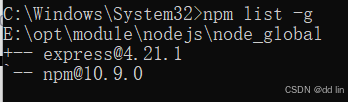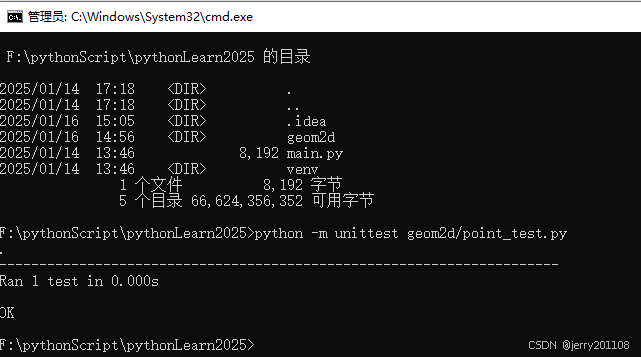在MacBook上管理不同项目的不同Python版本,可以使用多种方法。以下是一些常见的方法:
1. 使用 pyenv
pyenv 是一个非常流行的工具,可以让你轻松安装和切换多个Python版本。以下是安装和使用 pyenv 的步骤:
安装 pyenv
-
安装依赖:
sh复制
brew update brew install pyenv -
配置环境变量: 打开你的
~/.zshrc或~/.bash_profile文件,添加以下内容:sh复制
export PATH="$HOME/.pyenv/bin:$PATH" eval "$(pyenv init --path)" eval "$(pyenv virtualenv-init -)" -
如果失败
当你在执行 `source ~/.bash_profile` 命令时,出现 `pyenv: no such command 'virtualenv-init'` 错误,通常意味着 `pyenv-virtualenv` 插件没有正确安装或配置。以下是解决这个问题的步骤:
### 1. 确认 `pyenv` 是否已正确安装
首先,确保 `pyenv` 本身已经正确安装。在终端中运行以下命令:
```bash
pyenv --version
```
如果看到版本信息,说明 `pyenv` 已经正确安装。### 2. 安装 `pyenv-virtualenv` 插件
如果 `pyenv` 已经安装,但 `pyenv-virtualenv` 插件没有安装,你需要安装这个插件。可以使用 Homebrew 来安装:
```bash
brew install pyenv-virtualenv
```
安装完成后,需要将初始化脚本添加到你的 shell 配置文件中。假设你使用的是 `bash`,可以将以下两行添加到 `~/.bash_profile` 文件中:
```bash
if command -v pyenv 1>/dev/null 2>&1; then eval "$(pyenv init -)"; fi
eval "$(pyenv virtualenv-init -)"
```
如果你使用的是 `zsh`,则将上述内容添加到 `~/.zshrc` 文件中。### 3. 重新加载配置文件
添加完上述内容后,需要重新加载配置文件,使更改生效。在终端中运行:
```bash
source ~/.bash_profile
```
或者,如果你使用的是 `zsh`,运行:
```bash
source ~/.zshrc
```
也可以直接关闭并重新打开终端。### 4. 检查 PATH 变量
确保 `pyenv` 的路径已经正确添加到 `PATH` 变量中。你可以通过以下命令检查:
```bash
echo $PATH
```
确保输出中包含 `~/.pyenv/shims`。如果不存在,可以将以下内容添加到 `~/.bash_profile` 或 `~/.zshrc` 文件中:
```bash
export PATH="$HOME/.pyenv/shims:$PATH"
```
然后重新加载配置文件。### 5. 验证 `pyenv-virtualenv` 是否安装成功
最后,验证 `pyenv-virtualenv` 是否已经正确安装。运行以下命令:
```bash
pyenv commands
```
如果 `virtualenv` 命令出现在列表中,说明 `pyenv-virtualenv` 已经正确安装。按照上述步骤操作后,你应该能够正常使用 `pyenv` 和 `virtualenv` 命令了。如果问题仍然存在,建议检查 `pyenv` 和 `pyenv-virtualenv` 的安装日志,确保没有错误信息。
-
重新加载配置文件:
sh复制
source ~/.zshrc
使用 pyenv 安装和切换Python版本
-
安装Python 3.7:
sh复制
pyenv install 3.7.15 -
设置全局Python版本:
sh复制
pyenv global 3.7.15 -
在项目中使用特定版本: 在项目目录下,创建一个
.python-version文件,内容为3.7.15:sh复制
echo 3.7.15 > .python-version进入项目目录后,
pyenv会自动切换到指定的Python版本。
2. 使用 conda
conda 是一个流行的包管理和环境管理工具,特别适合数据科学和机器学习项目。以下是安装和使用 conda 的步骤:
安装 conda
-
下载并安装Miniconda: 访问 Miniconda 官网,下载适合Mac的安装包并安装。
-
初始化
conda:sh复制
conda init zsh -
重新加载配置文件:
sh复制
source ~/.zshrc
使用 conda 创建和管理环境
-
创建新的环境:
sh复制
conda create -n myproject python=3.7 -
激活环境:
sh复制
conda activate myproject -
安装依赖:
sh复制
conda install numpy pandas -
退出环境:
sh复制
conda deactivate
3. 使用 virtualenv 和 virtualenvwrapper
virtualenv 是一个轻量级的虚拟环境管理工具,virtualenvwrapper 提供了一些方便的命令来管理虚拟环境。以下是安装和使用 virtualenv 和 virtualenvwrapper 的步骤:
安装 virtualenv 和 virtualenvwrapper
-
安装
virtualenv:sh复制
pip install virtualenv -
安装
virtualenvwrapper:sh复制
pip install virtualenvwrapper -
配置环境变量: 打开你的
~/.zshrc或~/.bash_profile文件,添加以下内容:sh复制
export WORKON_HOME=$HOME/.virtualenvs export PROJECT_HOME=$HOME/Devel source /usr/local/bin/virtualenvwrapper.sh -
重新加载配置文件:
sh复制
source ~/.zshrc
使用 virtualenvwrapper 创建和管理环境
-
创建新的环境:
sh复制
mkvirtualenv myproject -p /usr/bin/python3.7 -
激活环境:
sh复制
workon myproject -
安装依赖:
sh复制
pip install numpy pandas -
退出环境:
sh复制
deactivate
4. 使用 poetry
poetry 是一个现代的包管理和依赖管理工具,可以自动创建虚拟环境。以下是安装和使用 poetry 的步骤:
安装 poetry
-
安装
poetry:sh复制
curl -sSL https://install.python-poetry.org | python3 - -
配置环境变量: 打开你的
~/.zshrc或~/.bash_profile文件,添加以下内容:sh复制
export PATH="$HOME/.poetry/bin:$PATH" -
重新加载配置文件:
sh复制
source ~/.zshrc
使用 poetry 创建和管理项目
-
创建新的项目:
sh复制
poetry new myproject -
进入项目目录:
sh复制
cd myproject -
安装依赖:
sh复制
poetry add numpy pandas -
激活虚拟环境:
sh复制
poetry shell -
退出虚拟环境:
sh复制
exit
总结
-
pyenv:适合需要管理多个Python版本的场景。 -
conda:适合数据科学和机器学习项目,提供丰富的科学计算包。 -
virtualenv和virtualenvwrapper:轻量级,适合简单的项目管理。 -
poetry:现代的包管理工具,自动创建虚拟环境,适合新项目。
选择适合你项目需求的工具,可以让你更高效地管理不同项目的不同Python版本。希望这些信息对你有帮助!